Schakel standaard beveiligingsinstellingen in of uit
Als beheerder kun je standaardinstellingen voor beveiliging inschakelen om je organisatie te beschermen tegen phishing en identiteitsaanvallen. Standaard beveiligingsinstellingen zorgen voor een basisniveau van beveiliging, waarbij alle beheerders en gebruikers een aanmeldingsmethode moeten instellen voor meervoudige authenticatie of MFA. Deze extra beschermingslaag kan voorkomen dat je account wordt gehackt.
Selecteer het juiste tabblad op basis van of je een beheerder en de accounteigenaar van GoDaddy bent of een beheerder, maar niet de accounteigenaar.
Deze stappen zijn voor beheerders die ook de accounteigenaar van GoDaddy zijn.
- Meld je aan bij je e -mail & Office Dashboard (gebruik je GoDaddy gebruikersnaam en wachtwoord).
- Selecteer aan de linkerkant Microsoft 365 Admin en vervolgens Security Settings .
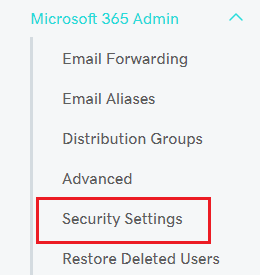
- Selecteer onder Je e -mail beschermen met standaardinstellingen voor beveiliging de optie Beheren .
- Selecteer Doorgaan .
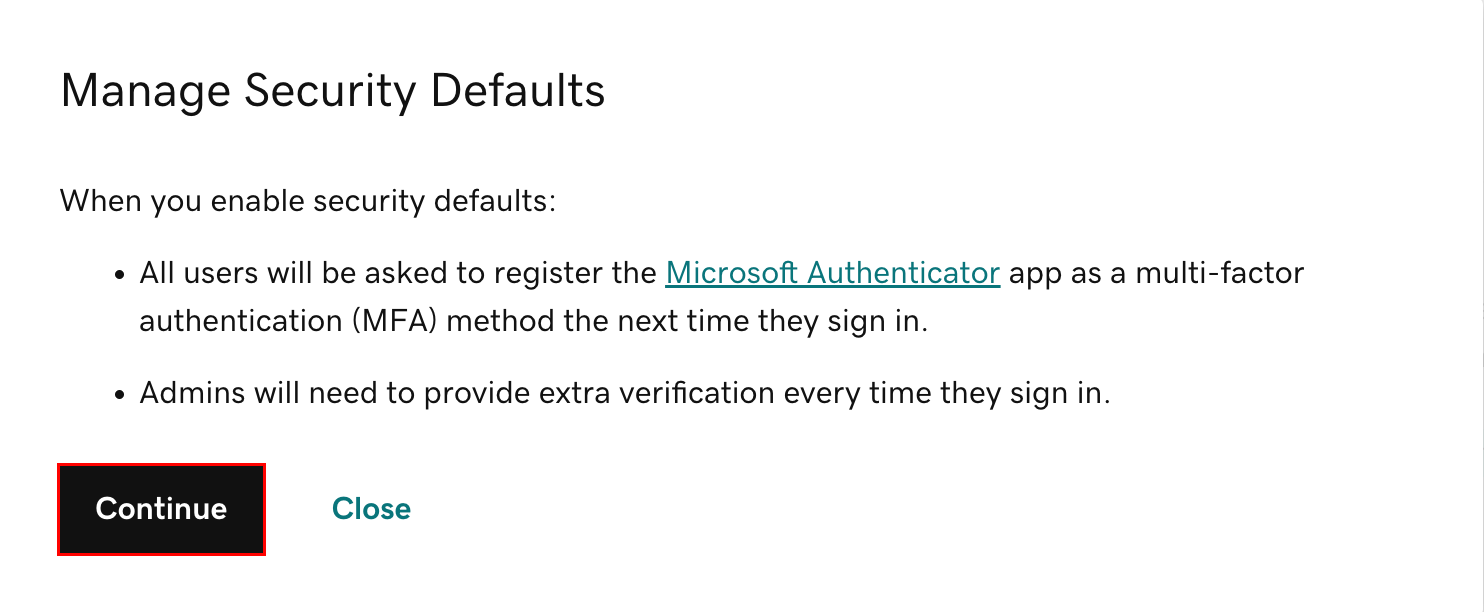
- Zoek naar een domeinnaam in je organisatie.
- Als er gekoppelde domeinen in je organisatie zijn, selecteer je Lijst met domeinen in deze organisatie weergeven om te zien op welke domeinen wijzigingen in de standaardinstellingen van de beveiliging van toepassing zijn.
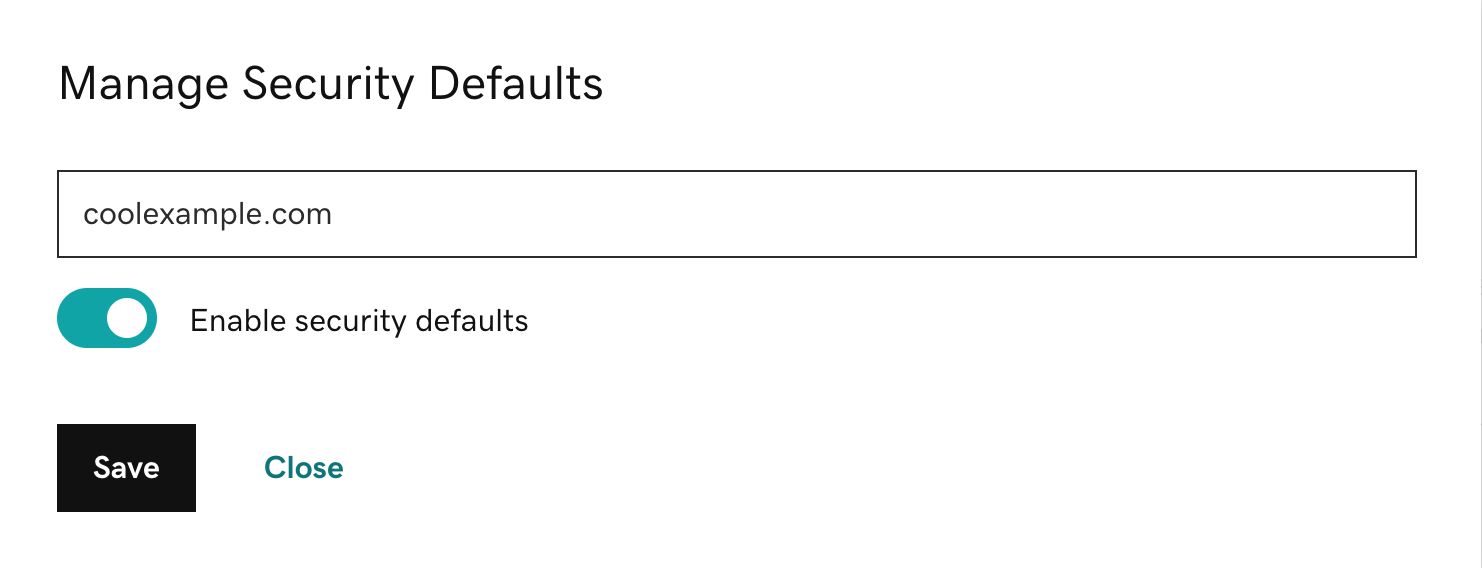
- Als je de standaardinstellingen voor beveiliging wilt in- of uitschakelen, schakel je de schakelaar Standaardbeveiliging inschakelen in of uit en selecteer je Opslaan .
Je ziet een bevestiging dat de standaardinstellingen voor beveiliging zijn ingeschakeld of uitgeschakeld.
Deze stappen zijn van toepassing op beheerders die geen GoDaddy -accounteigenaar zijn.
- Meld je aan bij het Microsoft Entra -beheercentrum . Gebruik je Microsoft 365 e -mailadres en wachtwoord (je GoDaddy gebruikersnaam en wachtwoord werken hier niet).
- Zoek naar tenanteigenschappen en selecteer deze uit de resultaten.
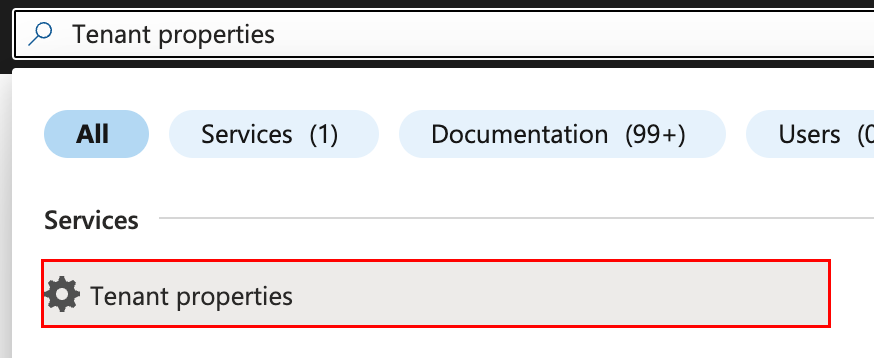
- Selecteer Standaardinstellingen voor beveiliging beheren . Aan de rechterkant wordt een venster geopend.
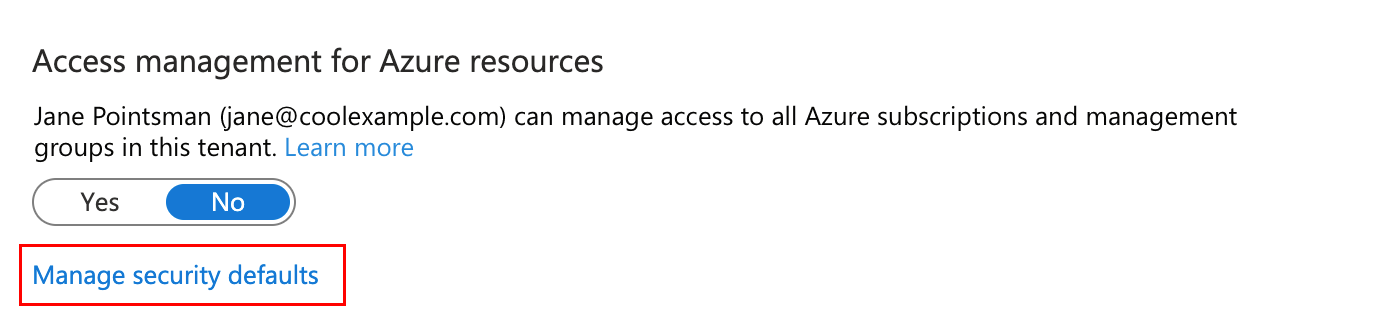
- Selecteer onder Standaardinstellingen voor beveiliging Ingeschakeld of Uitgeschakeld .
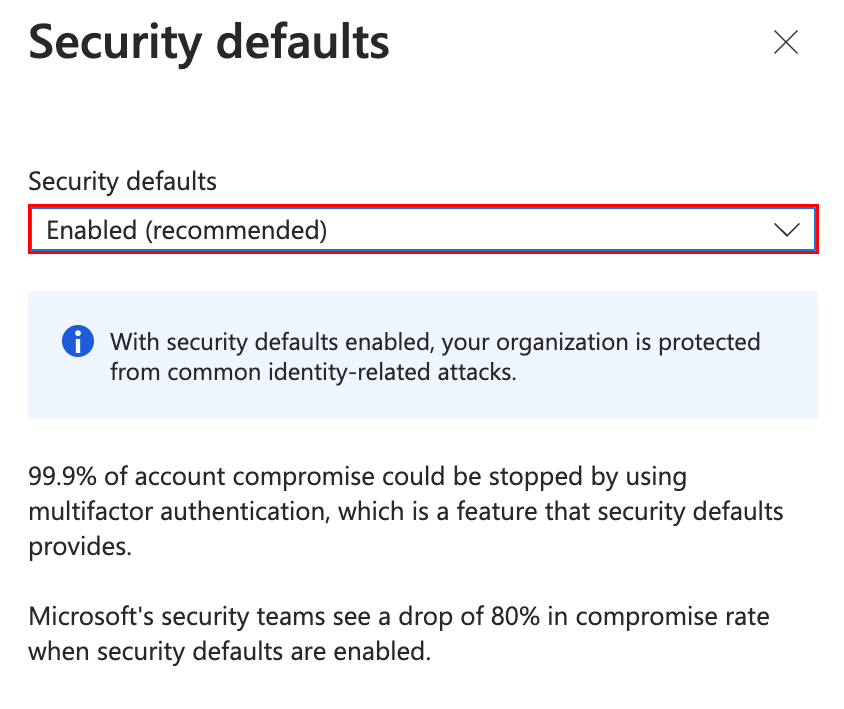
- Selecteer Opslaan . Je ziet een bevestiging dat de standaardinstellingen voor beveiliging zijn ingeschakeld of uitgeschakeld.
Ik heb klassiek beleid ingeschakeld
Als je een foutmelding ziet waarin staat dat je klassieke beleidsregels hebt ingeschakeld, moet je deze uitschakelen voordat je de standaardinstellingen voor beveiliging kunt inschakelen (als dit niet op jou van toepassing is, kun je doorgaan naar de volgende sectie).
- Ga naar de pagina Klassiek beleid (of voer in de zoekbalk boven aan het Microsoft Entra -beheercentrum voorwaardelijke toegang tot Azure AD in en selecteer vervolgens Klassiek beleid ).
- Selecteer het beleid en selecteer vervolgens bovenaan de pagina Uitschakelen .
- Herhaal indien nodig om alle ingeschakelde beleidsregels uit te schakelen.
Stel je meervoudige authenticatiemethode in
Gefeliciteerd! Als je standaard beveiligingsinstellingen hebt ingeschakeld, heb je een belangrijke stap gezet om je e -mailaccounts te beveiligen. Maar we zijn nog niet klaar: zodra je de standaardinstellingen voor beveiliging hebt ingeschakeld, hebben je beheerders en gebruikers 14 dagen de tijd om een MFA -methode te registreren . Na 14 dagen kunnen ze zich niet aanmelden zonder een MFA -methode. De periode van 14 dagen van elke gebruiker begint na de eerste geslaagde interactieve aanmelding na het activeren van de beveiligingsstandaards.
Volgende stap
Meer informatie
- Wat zijn standaardinstellingen voor beveiliging?
- Als je de standaardinstellingen voor beveiliging uitschakelt, kun je nog steeds meervoudige authenticatie inschakelen voor gebruikers.
- We raden aan om je GoDaddy -account ook te beveiligen met tweestapsverificatie .